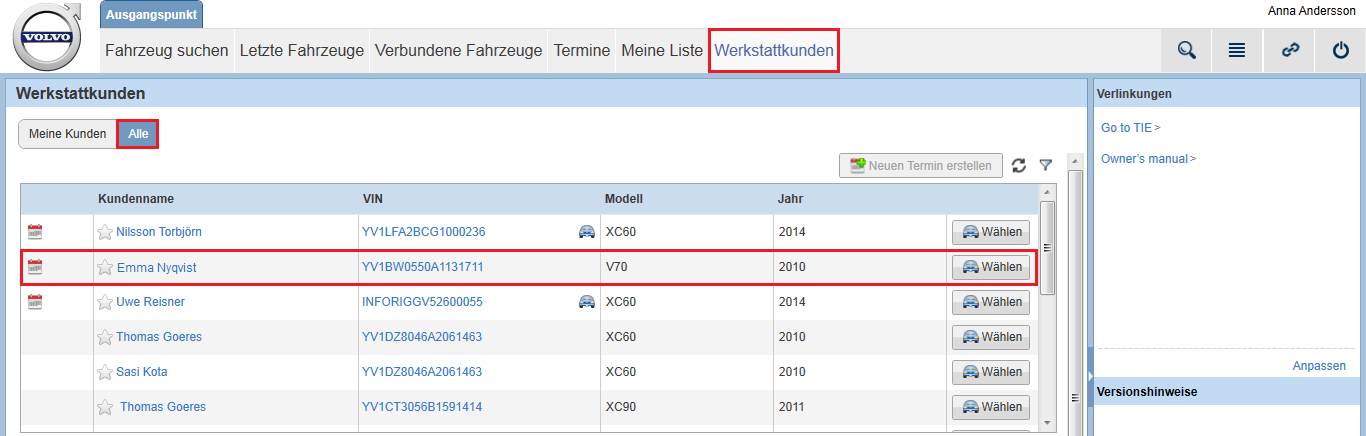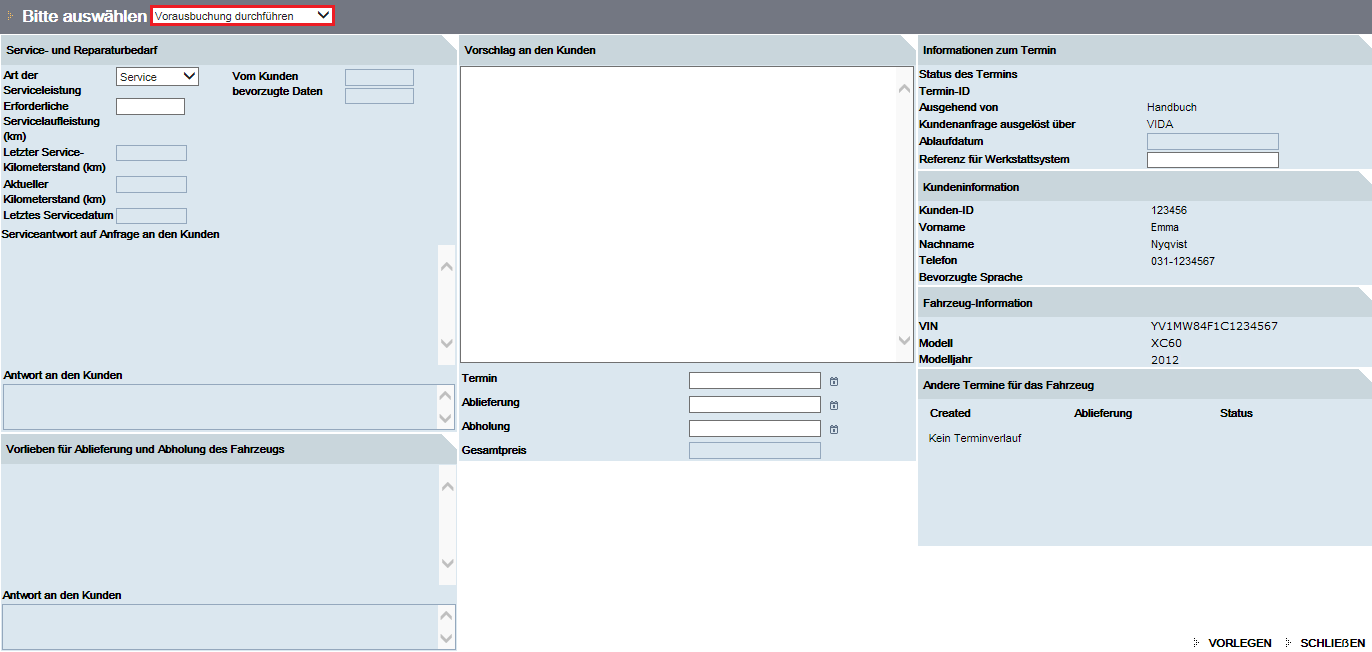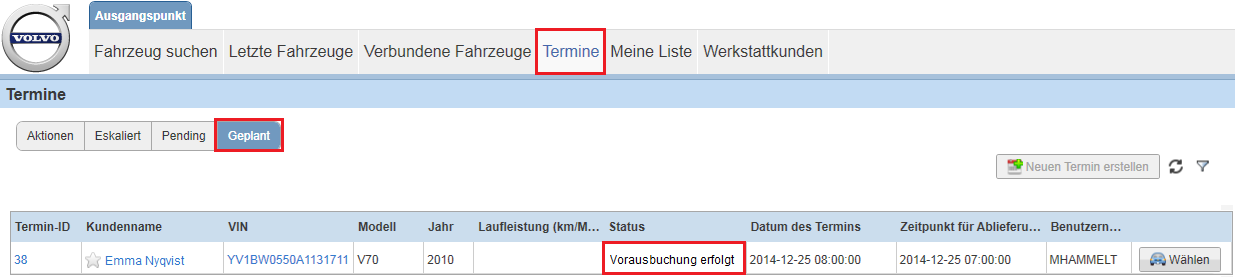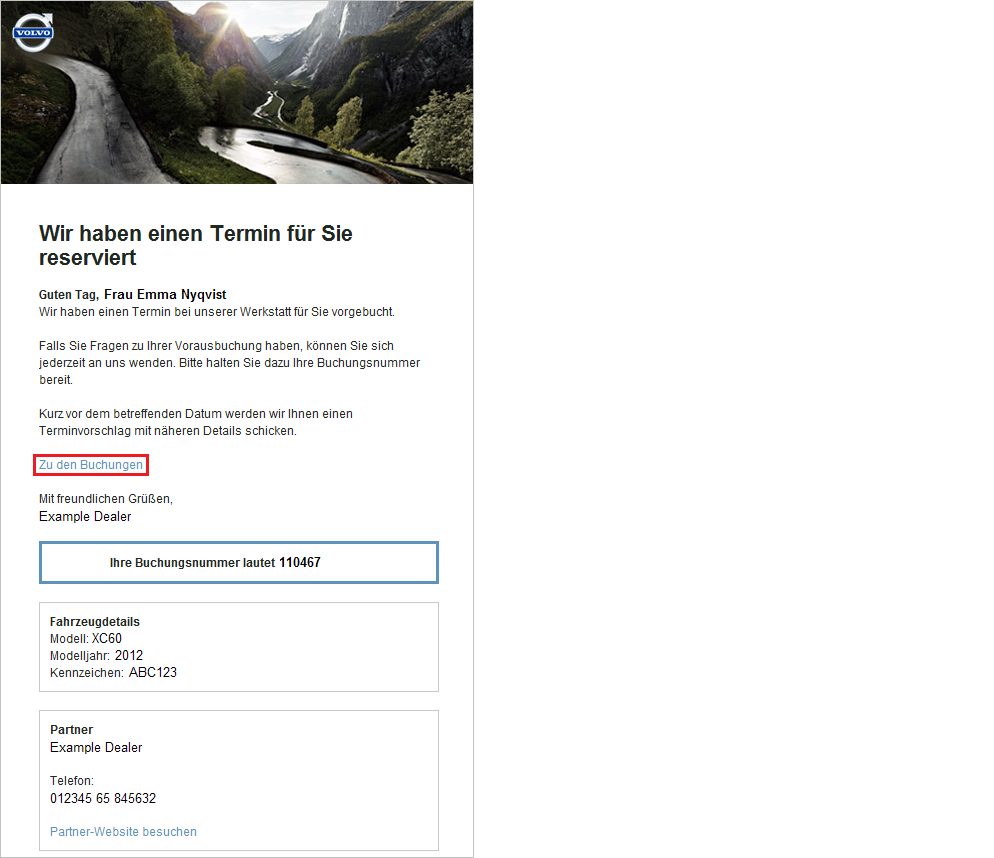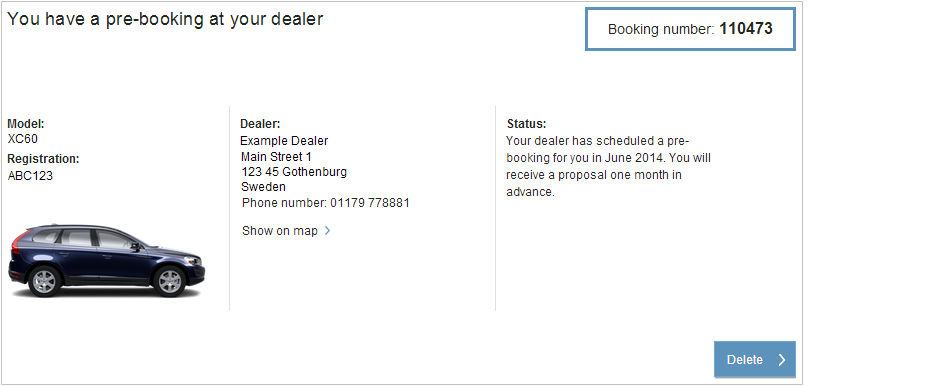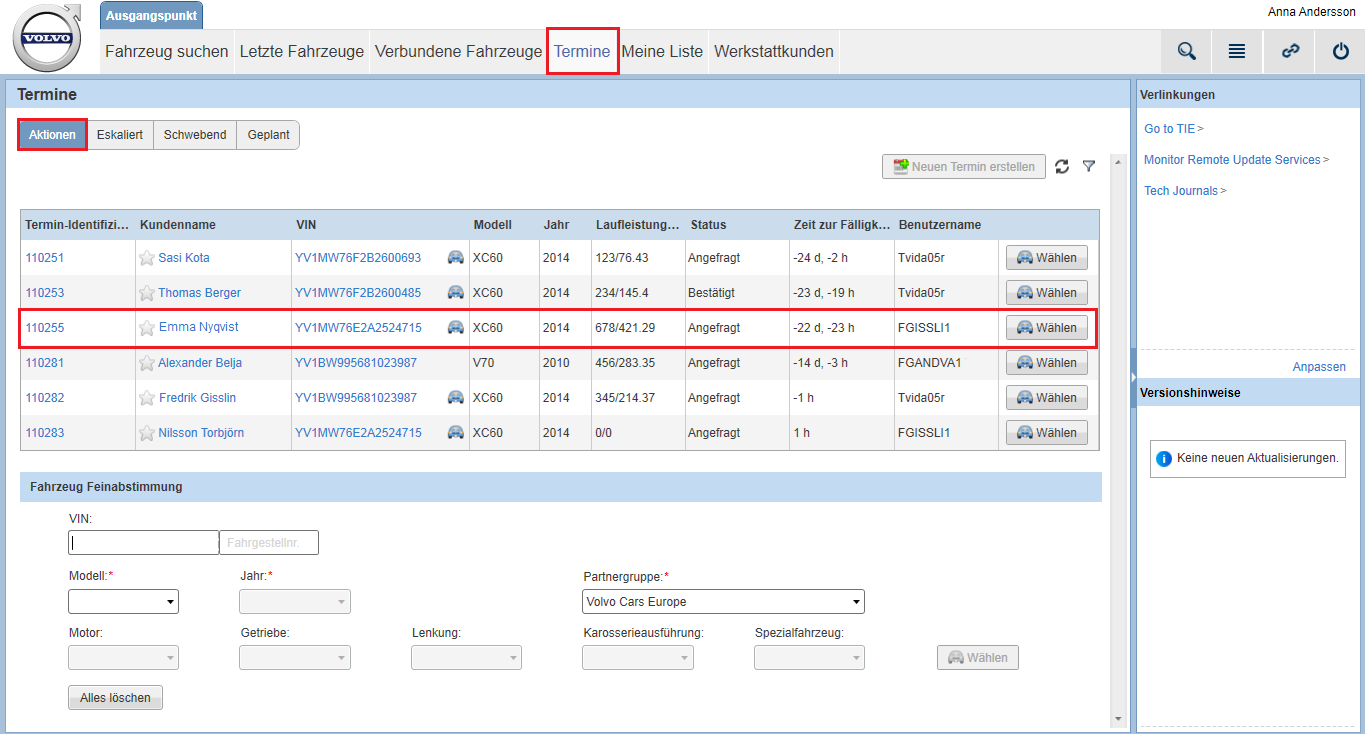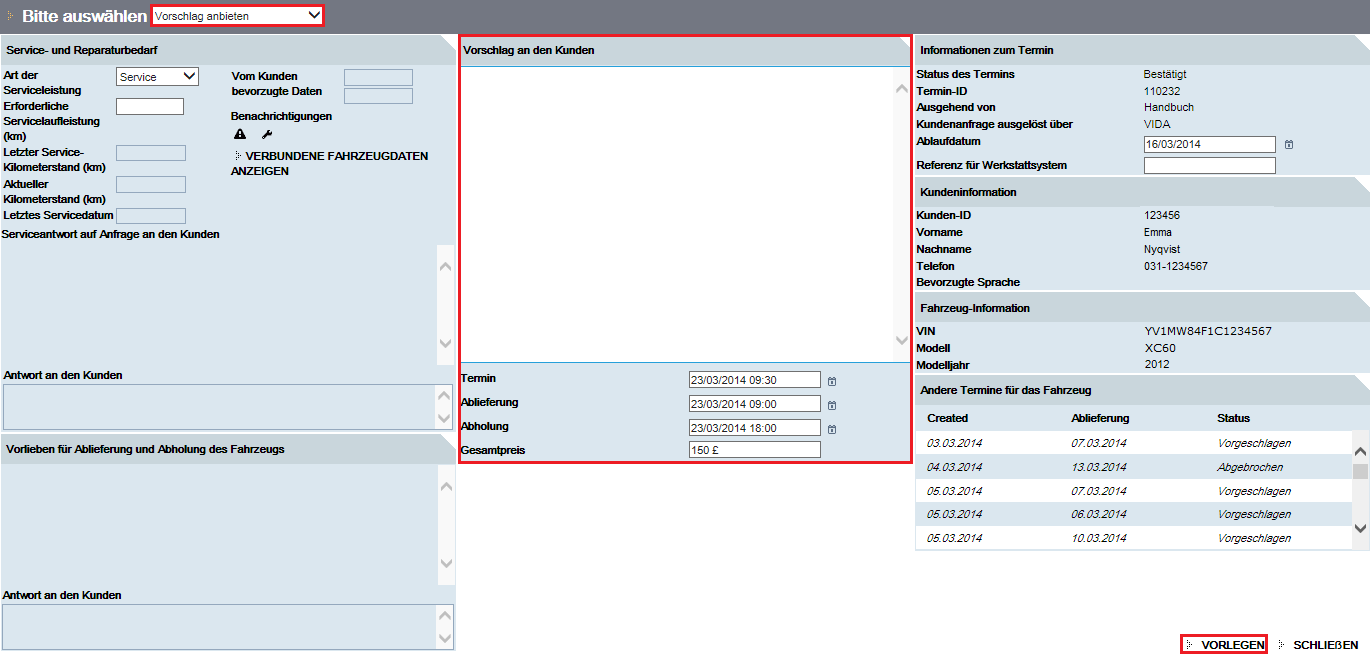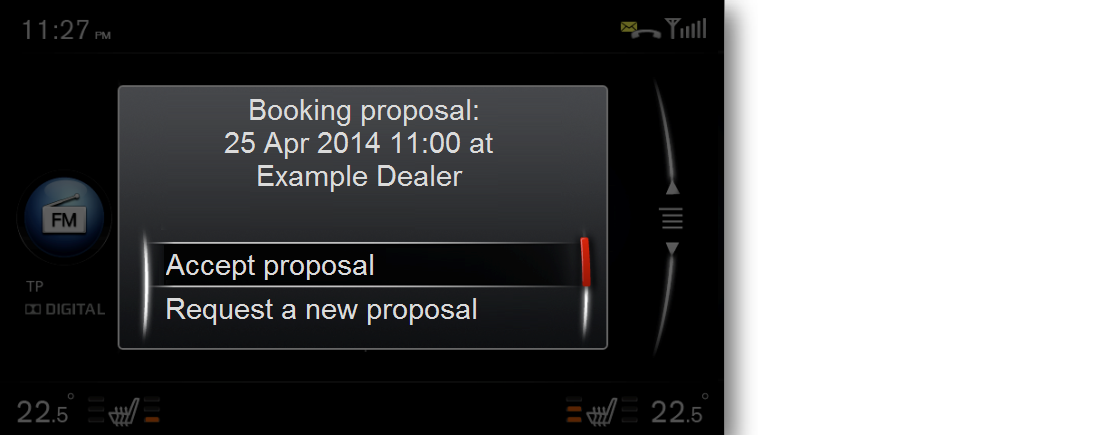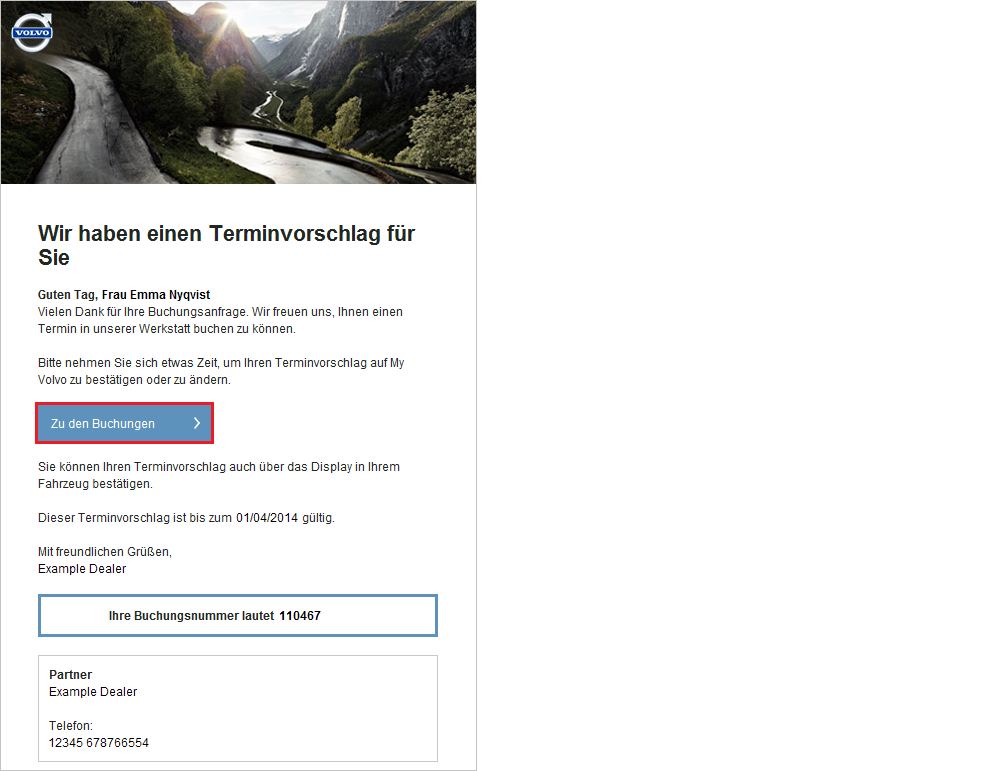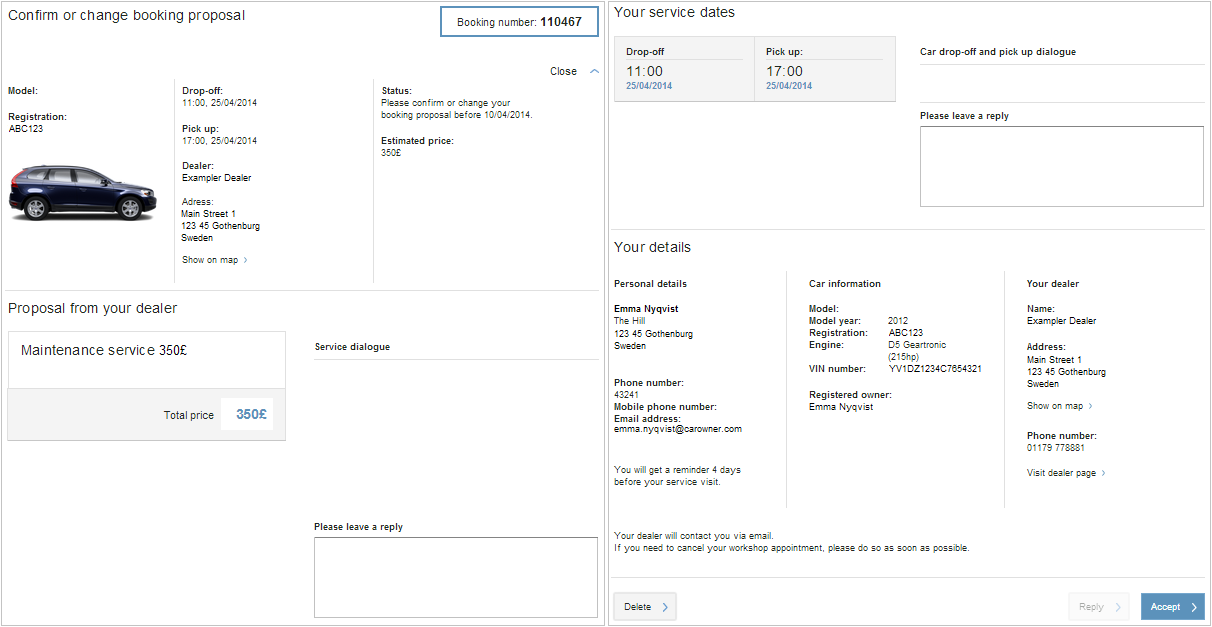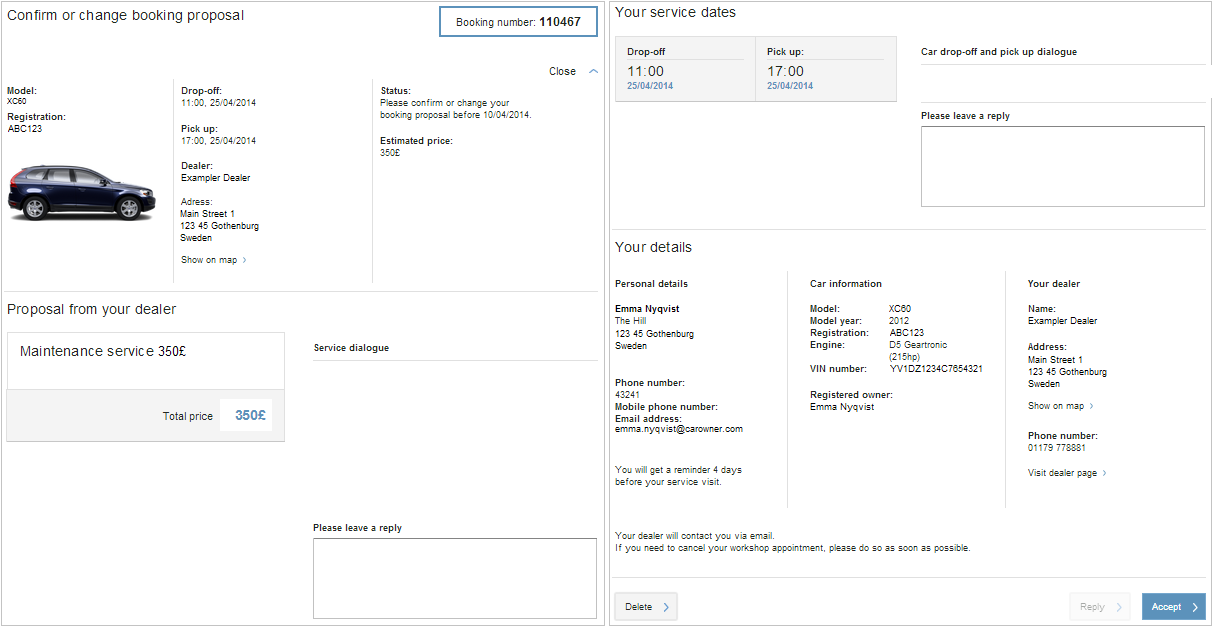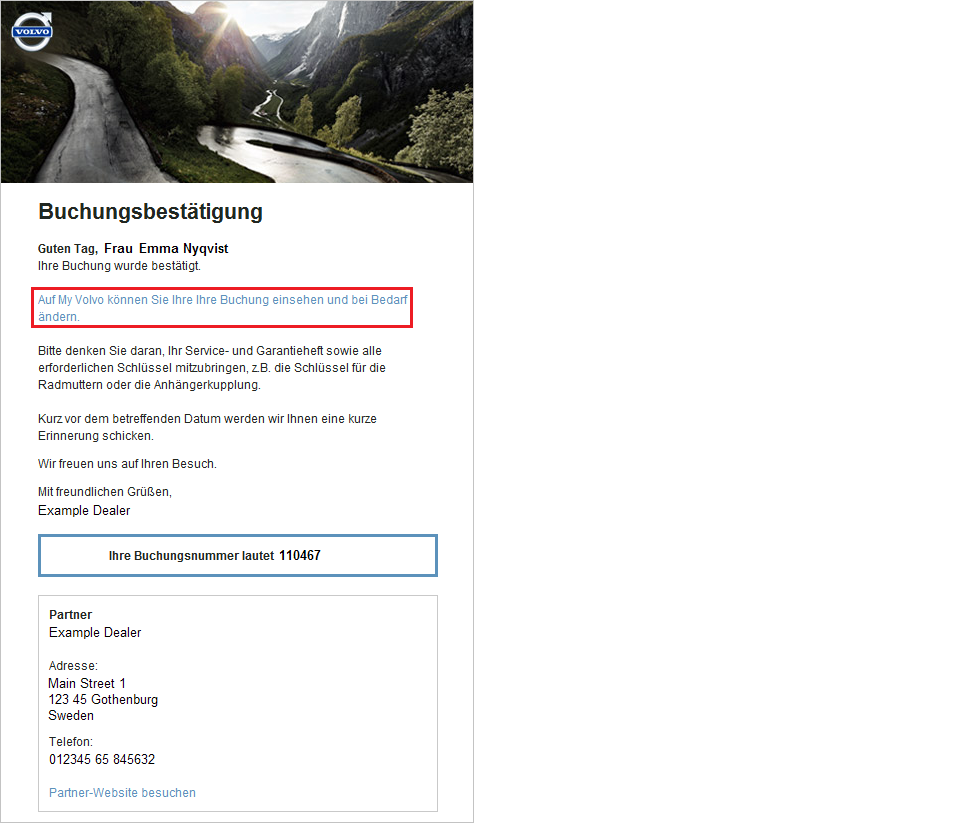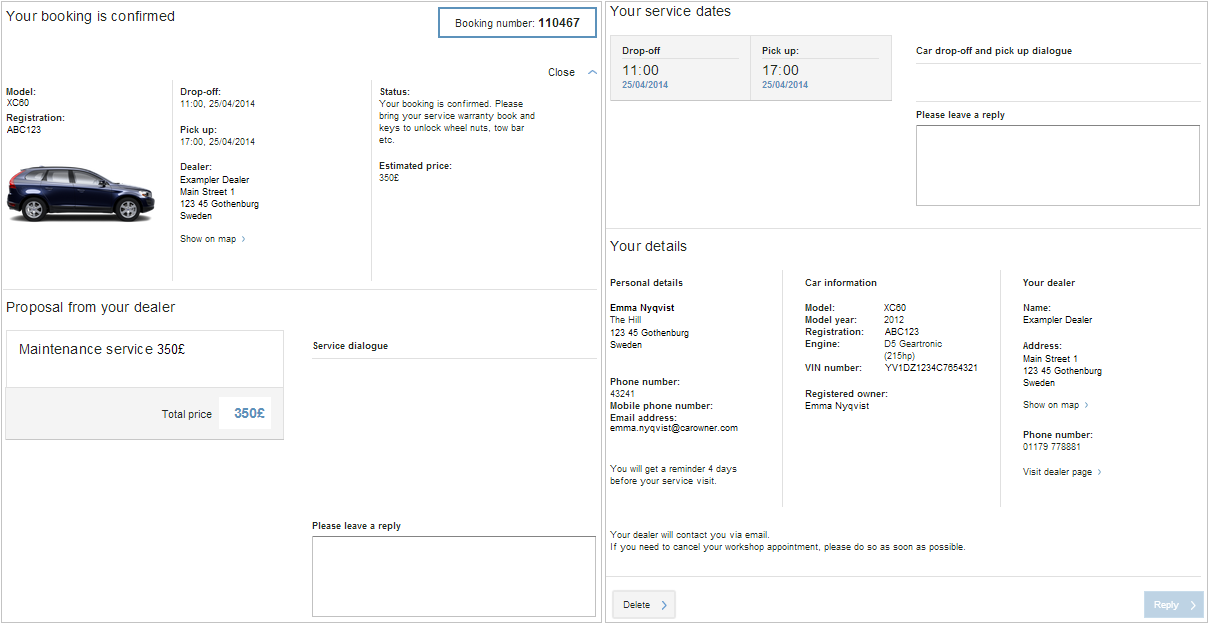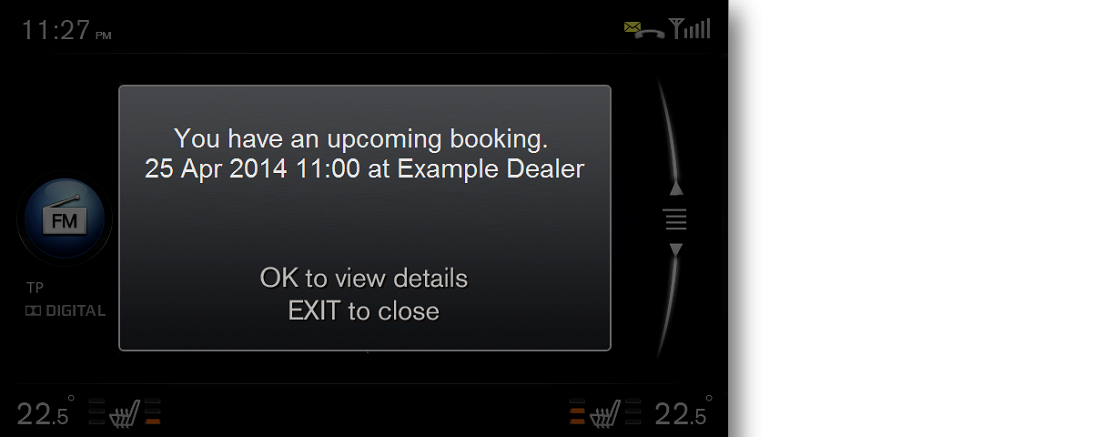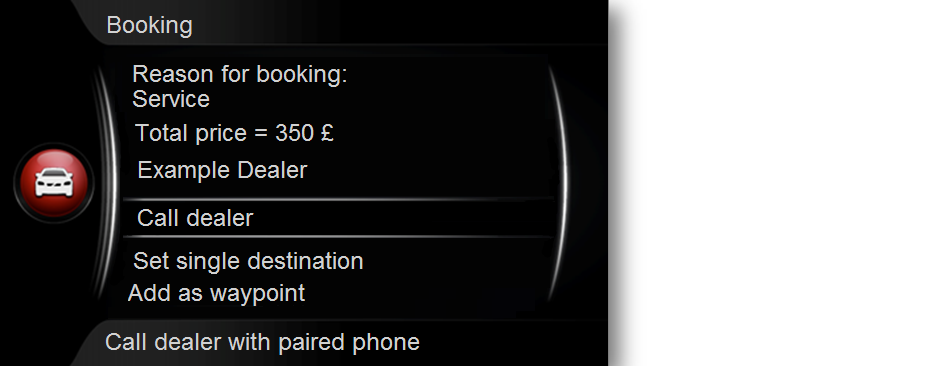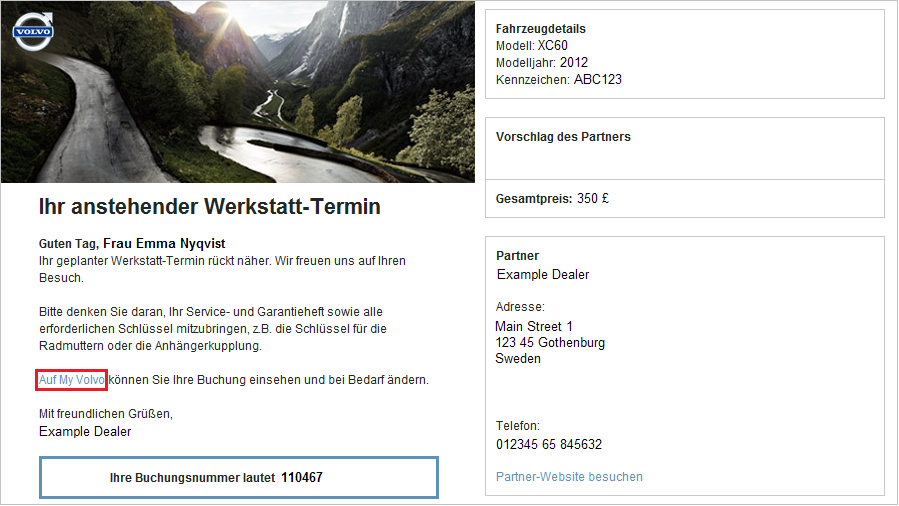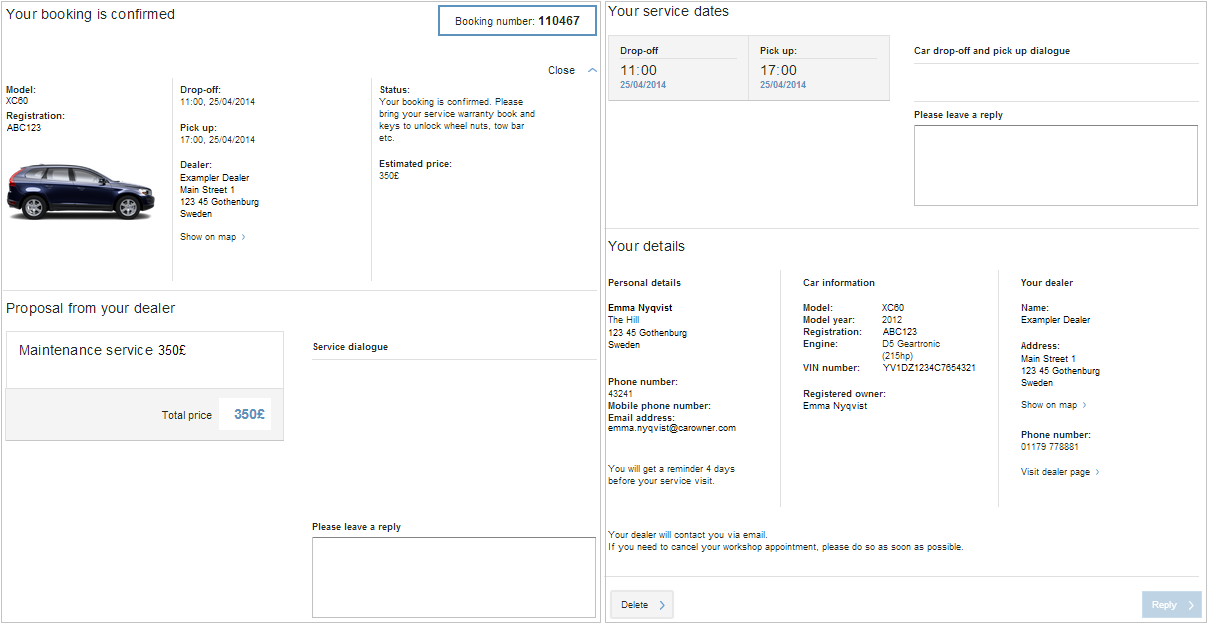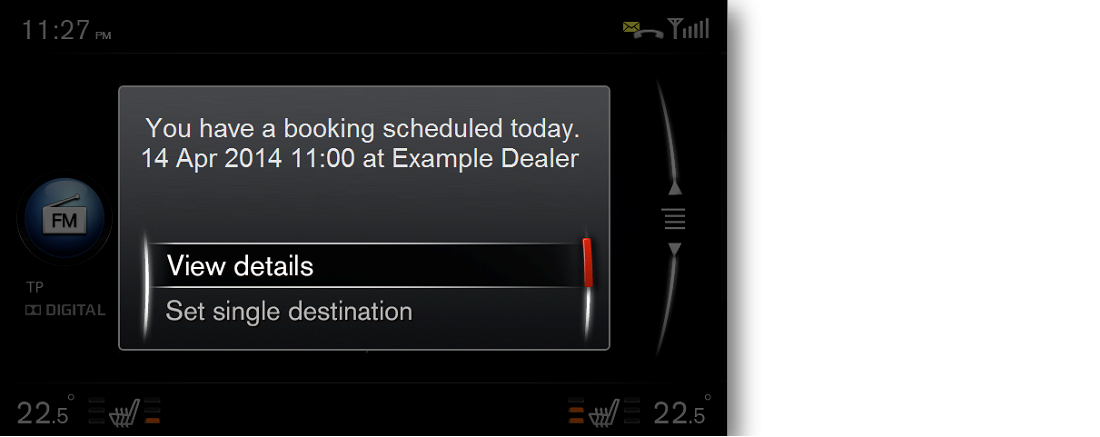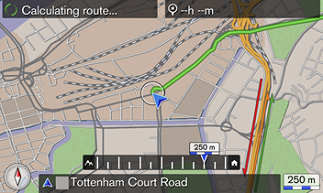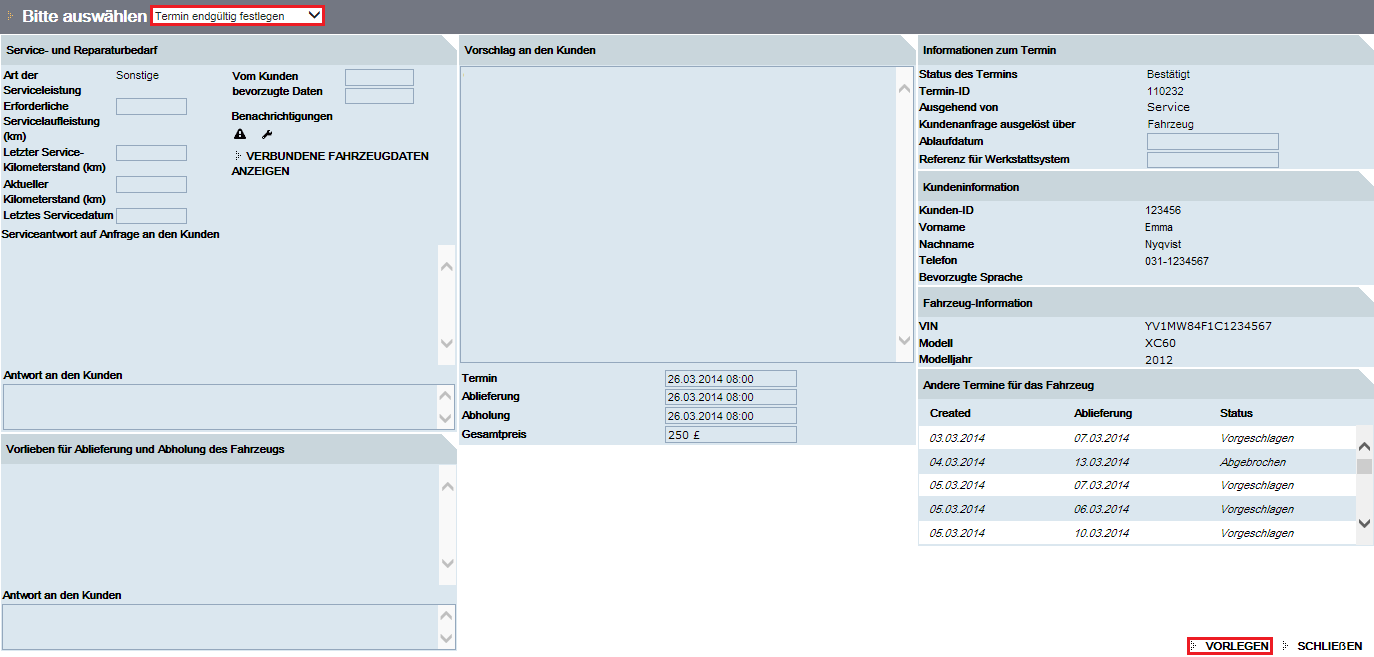Wenn ein Kunde eine Vorausbuchung anfordert, kann der Händler über die Funktionen von Werkstatt-Terminverwaltung in VIDA eine Vorausbuchung des Termins vornehmen. Vorausbuchungen sind für Fahrzeuge ohne Sensus-Cloud-Verbindung am gängigsten, können jedoch auch in manchen Fällen für Fahrzeuge mit Sensus-Cloud-Verbindung genutzt werden. Eine Vorausbuchung kann der saisonbedingte Reifenwechsel oder irgendein anderer für Fahrzeuge
mit Sensus oder ohne Sensus-Cloud-Verbindung bevorstehender Werkstatt-Termin sein.
In dieser Prozedur wird ein Szenario beschrieben, in dem ein Händler eine von einem Kunden erbetene Vorausbuchung in VIDA hinzufügt.
-
Ein Kunde holt sein Fahrzeug vom Service ab und vereinbart mit dem Serviceberater, bereits einen Termin für den nächsten Service
im Voraus zu buchen.
-
Der Händler wählt den Kunden bzw. das Fahrzeug auf der -Registerkarte in VIDA.
Es ist auch möglich, nach dem Kunden bzw. Fahrzeug zu suchen und mit der Kundendaten verwalten-Funktion einen neuen Termin zu erstellen. Dort kann auch ein neuer Kunde hinzugefügt werden.
-
Der Händler wählt den Kunden/das Fahrzeug aus und klickt auf .
| ð
|
Die Termin erstellen-Seite wird in einem separaten Browserfenster geöffnet. Der Händler wählt aus dem Dropdown-Menü.
|
| |
|
-
Der Händler trägt in Absprache mit dem Kunden Datum, Uhrzeit und auszuführende Arbeiten ein. Datum, Uhrzeit und Arbeiten müssen
zu diesem Zeitpunkt nicht vollständig bestätigt werden. Da es sich um eine Vorausbuchung handelt, muss der Händler die Inhalte
zu einem späteren Termin bestätigen.
-
Wenn alle erforderlichen Felder ausgefüllt sind, klickt der Händler auf .
| ð
|
Die Vorausbuchung wird zur -Liste auf der -Registerkarte übertragen.
|
| |
|
-
Der Kunde erhält per E-Mail und auf der My Volvo Besitzer-Website eine Buchungsbestätigung. Die E-Mail enthält einen Link zur Vorausbuchung auf der My Volvo Besitzer-Website.
E-Mail:
My Volvo Besitzer-Website:
Der Kunde kann auch in Sensus Connect auf die Buchungsdaten zugreifen, indem er auswählt.
-
30 Tage* vor dem vorausgebuchten Termin wird der Terminstatus automatisch auf Angefragt gesetzt.
| ð
|
Der Termin wird aus der Liste in die Liste verschoben.
|
| |
* Parameter, der auf Markt- oder Händlerebene eingestellt wird.
|
| |
|
-
Der Händler wählt den Kunden bzw. das Fahrzeug in der Liste aus und klickt auf .
Im Dropdown-Menü wählt der Händler aus. Die Details des geplanten Termins, Uhrzeit und Kosten sind bereits eingetragen, aber die Felder können bei Bedarf geändert
werden.
Wenn alles eingetragen ist, klickt der Händler auf .
-
Das Angebot wird auf folgende Weise an den Kunden übermittelt:
Über Sensus Connect im Fahrzeug:
Per E-Mail:
Über die My Volvo Besitzer-Website:
Achtung
In diesem Stadium kann der Kunde über Sensus Connect, die My Volvo Besitzer-Website oder per Telefonanruf beim Händler ein anderes Zeitfenster anfordern. Hierfür muss der Händler erneut das
Werkstattplanungssystem aufrufen, nach einem passenden alternativen Datum/einer anderen Uhrzeit für den Werkstatttermin des
Kunden suchen und dem Kunden ein neues Angebot schicken.
-
Der Kunde ist mit dem vorgeschlagenen Datum, der Uhrzeit und dem Preis einverstanden und nimmt den Vorschlag auf der My Volvo Besitzer-Website an.
-
Der Kunde erhält in Sensus Connect, auf der My Volvo Besitzer-Website und per E-Mail eine Buchungsbestätigung mit der Information, dass seine Antwort erfolgreich an den Händler
übertragen wurde. Die E-Mail enthält einen Link zur Buchung auf der My Volvo Besitzer-Website.
Achtung
Die Schritte 11-14 sind identisch mit dem Verfahren, das zuvor unter Schritt 18-21 in Szenario 1 beschreiben wurde.
-
Basierend auf den Kundeneinstellungen auf der My Volvo Besitzer-Website zeigt Sensus Connect dem Kunden 1 bis 4 Tage vor dem Werkstatttermin eine Erinnerung an. Diese Erinnerung erreicht auch den Kunden per E-Mail
Die E-Mail enthält einen Link zur My Volvo Besitzer-Webseite.
Über die Popup-Erinnerung in Sensus Connect kann sich der Kunde mit Einzelheiten zum Termin anzeigen lassen.
Der Kunde kann jederzeit auch in Sensus Connect* auf die Buchungsdaten zugreifen, indem er auswählt oder dem Link in der Erinnerungs-E-Mail zur My Volvo Besitzer-Website folgt.
* Die Details zu den am Fahrzeug auszuführenden Arbeiten aus dem Angebot des Händlers können in Sensus Connect nicht angezeigt werden. Hier wird nur der Preis angezeigt. Die vollständigen Details werden zu einem späteren Zeitpunkt in
Sensus Connect angezeigt.
-
Am Tag des Service zeigt Sensus Connect dem Kunden bei jedem Anlassen des Motors eine weitere Terminerinnerung an. Der Kunde kann über die Erinnerung auch die Details
des Termins ansehen.
Falls das Fahrzeug mit Sensus Navigation ausgerüstet ist, kann sich der Kunde zur Werkstatt leiten lassen. Für diese Routenführung gibt es zwei Optionen: Der Händler
kann als Ziel oder Wegpunkt eingetragen werden.
-
Nachdem das Fahrzeug in der Werkstatt abgegeben wurde, führt der Techniker die geplanten und mit dem Kunden vereinbarten Arbeiten
am Fahrzeug aus.
-
Als abschließenden Schritt, wenn sämtliche Arbeiten abgeschlossen sind und das Fahrzeug vom Kunden abgeholt wurde, öffnet
der Händler die -Registerkarte. Der Händler wählt anschließend den Kunden bzw. das Fahrzeug aus der -Liste aus und klickt auf die . Der Händler schließt den Fall Durch Auswählen von aus dem Dropdown-Menü und durch Anklicken von .
| ð
|
Hierdurch wird der Termin aus der -Liste entfernt, der Kunde bzw. das Fahrzeug bleibt allerdings auf der -Registerkarte, falls der Hauptfahrer des Fahrzeugs den Händler als bevorzugten Händler ausgewählt hat.
|
| |
|
| |
Sämtliche Informationen zu früheren Terminen sind in der Terminübersicht auf den Werkstatt-Terminverwaltung-Seiten verfügbar.
|
| |
Durch Anklicken einer Zeile in dieser Übersicht wird die Seite mit dem Aussehen von der ausgewählten Zeit angezeigt.
|
| |
|